Актуализирайте Sony Xperia L
Средният смартфон на Sony, Xperia L, пуска Android 4.1 Jelly Bean от кутията, но Sony наскоро пусна на пазара Update Xperia L за Xperia L на Android 4.2.2 Jelly Bean.
Ако имате Xperia L, можете да актуализирате устройството си чрез Sony PC companion. Просто свържете телефона си с компютър и проверете за актуализация. Можете също да използвате OTA актуализации. Тази официална актуализация обаче може да отнеме известно време, за да реагира на различните региони.
Ако официалната актуализация за Xperia L до Android 4.2.2 Jelly Bean все още не е ударила вашия регион и просто нямате търпение, можете да актуализирате устройството си ръчно. В това ръководство ще ви покажем метод, който може да направи точно това.
Подгответе телефона си:
- Уверете се, че вашето устройство е Sony Xperia L. Използването на този метод може да огради всяко друго устройство. Проверете модела на вашето устройство, като отворите Настройки> Всичко за устройството.
- Уверете се, че батерията на телефона ви е поне над 60 процента от зареденото.
- Уверете се, че сте изтеглили и инсталирали както Sony PC Companion, така и Sony Flashtool.
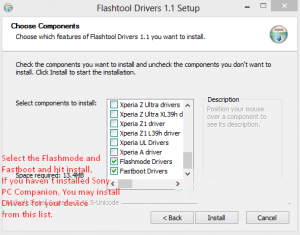
- Архивирайте всички важни контакти, съобщения и регистрационни номера на обажданията.
- Имате оригинален кабел за данни, който може да установи връзка между телефона и компютъра.
Изтегляне:
Подходящият фърмуер за вашето устройство:
- Изтеглете Android 4.2.2 [15.3.A.0.26] Firmware за Sony Xperia L C2104 тук
- Изтеглете Android 4.2.2 [15.3.A.0.26] Firmware за Sony Xperia L C2105 тук
Актуализирайте Sony Xperia L на Android 4.2.2:
- Изтегленият файл на фърмуера е във формат .ftf. Поставете този .ftf файл в Flashtool, в папката Firmware.
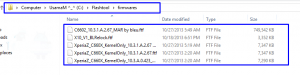
- Когато поставите .ftf файла във вашата фърмуерна папка, отворете Sony Flashtool.
- Във Flashtool ще забележите осветяващ бутон в горния ляв ъгъл. Удари го.
- Ще бъдете помолени да изберете дали искате да пуснете режим Flashmode или Fastboot. Изберете режим на светкавицата.
- Изберете файла .ftf, който сте поставили в папката Firmware. Копирайте опциите, представени на снимката по-долу.
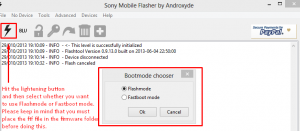
- Когато екранът изглежда като снимката, натиснете бутона Flash. Файлът .ftf ще започне да се зарежда.
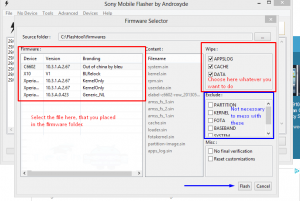
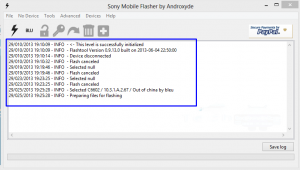
- Когато файлът бъде зареден, ще се покаже изскачащ прозорец. Това изскачащо изскачане ще ви подкани да свържете телефона си с компютър.

- Свържете телефона си в режим на светкавицата с компютъра. За да направите това:
- Изключете устройството си.
- Поддържайки клавиша за намаляване на звука, свържете телефона към компютъра си, като използвате оригиналния кабел за данни.
- Когато виждате зелен светодиод на телефона си, успешно сте свързали телефона и компютъра си.
- Пуснете бутона за намаляване на силата на звука.
- След като свържете телефона и компютъра си в режим на светкавица, мигането трябва да започне автоматично. Когато видите "мигането приключи", инсталацията е завършена.
- Изключете телефона си от компютъра и го включете отново. Фърмуерът на Android 4.2.2 трябва да започне да се показва на устройството ви.
- Ако искате да сте сигурни, можете да проверите инсталацията, като отворите Настройки> Всичко за устройствата> Фърмуер.
Имате ли актуализация на Sony Xperia L и сте инсталирали фърмуера на Android 4.2.2 на вас Sony Xperia L?
Споделете опита си с нас в полето за коментари по-долу.
JR.
![Как да: актуализирате Sony Xperia L C2104 / C2105 на Android 4.2.2 [15.3.A.0.26] Официален фърмуер Как да: актуализирате Sony Xperia L C2104 / C2105 на Android 4.2.2 [15.3.A.0.26] Официален фърмуер](https://www.android1pro.com/wp-content/uploads/2013/11/a1-860x450.gif)






